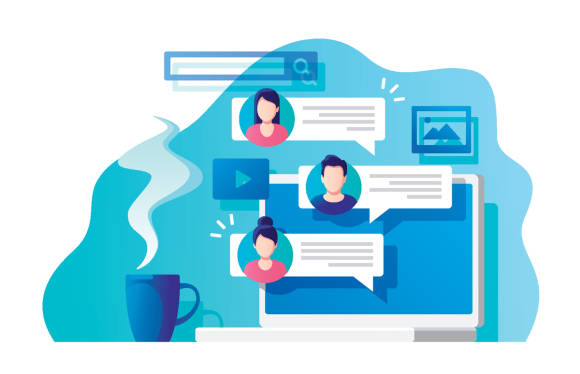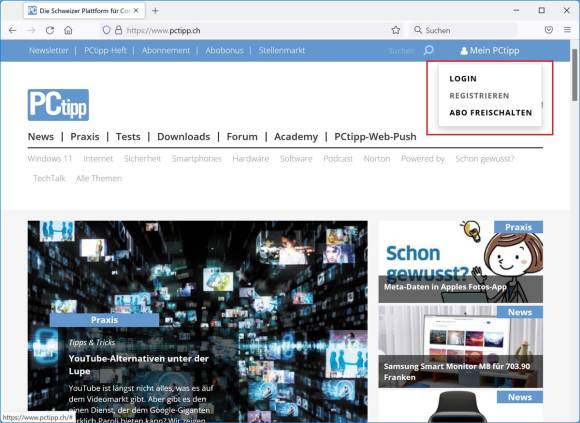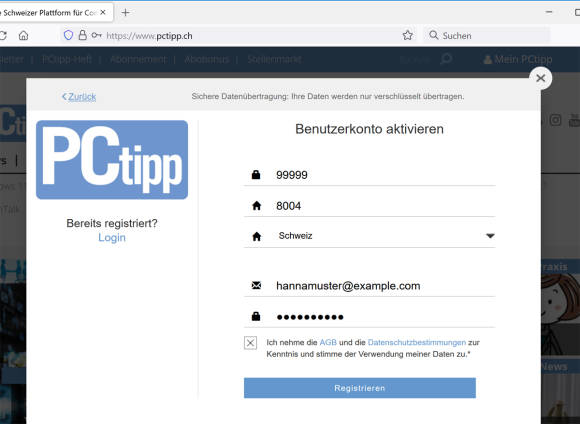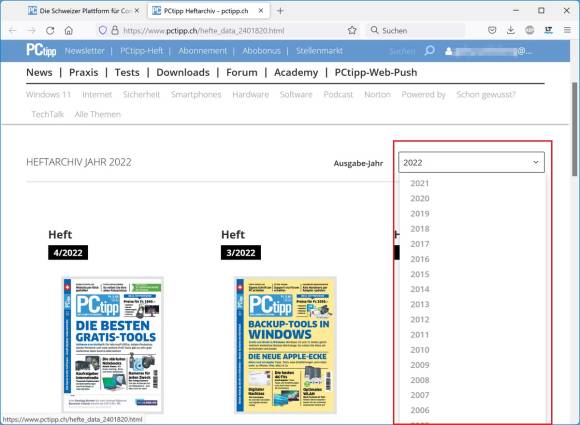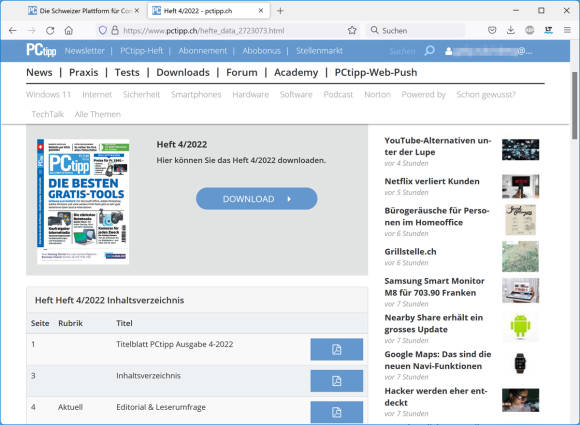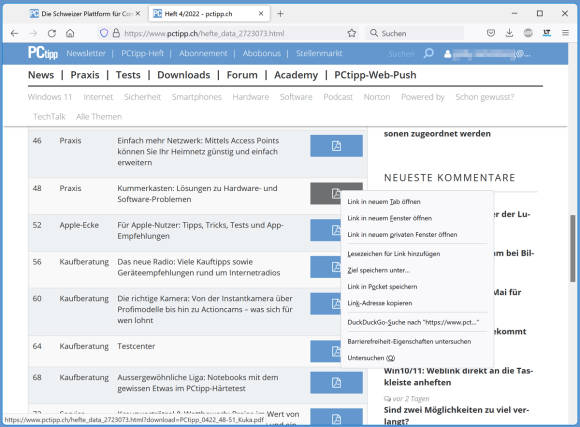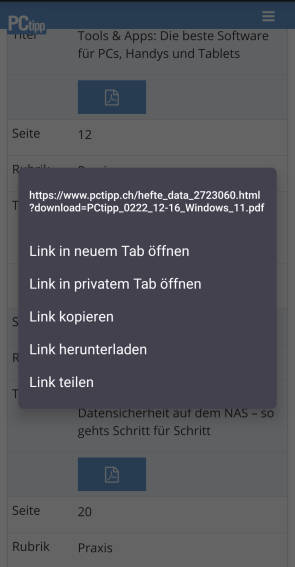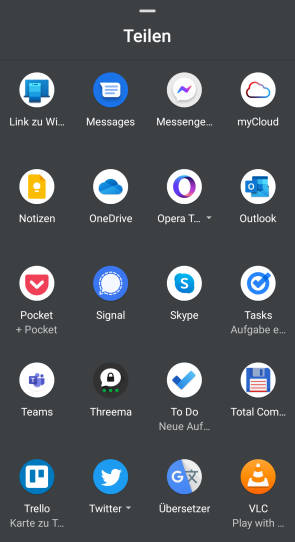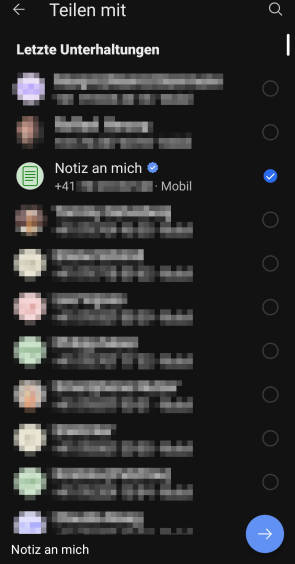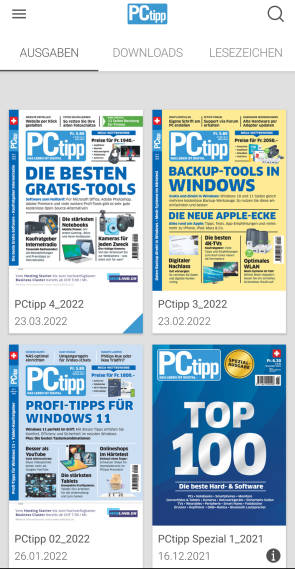In eigener Sache
08.08.2022, 12:25 Uhr
Den PCtipp als PDF oder via App lesen
Mit unseren Tipps ziehen Sie aus Ihrem PCtipp-Abo mehr Nutzen. Möglich machen dies das PDF-Heftarchiv und die PCtipp-E-Paper-App.
Vielleicht gehören Sie – wie ich auch – zu jenen Menschen, die ein Heft am liebsten auf Papier lesen. Sobald es aber daran geht, etwas daraus am PC auszuprobieren, ist mir ein PDF auf dem Bildschirm lieber. Erstens sind die in den Artikeln erwähnten Webseiten im PDF verlinkt und lassen sich per Anklicken öffnen. Zweitens kommen in unseren Artikeln auch Befehlszeilen und manchmal sogar ein paar Zeilen Makrocode vor. Diese im PDF zu markieren und zu kopieren, ist einfacher, als sie ab dem Papierheft abzutippen – und meist weniger fehleranfällig. Drittens hätte ein gedrucktes Heft auf meinem Schreibtisch neben Maus, Tastatur, Riesenbildschirm und Zweit-Notebook kaum Platz.
PDF und App inklusive
Wussten Sie, dass beim gedruckten PCtipp-Abo auch die Nutzung unserer E-Paper-App und des PCtipp-Heftarchivs inbegriffen ist? Machen Sie sich das zunutze!
Bestimmt kommt Ihnen folgende Situation bekannt vor: Sie sitzen in der Bahn und treffen beim Lesen des PCtipp auf ein paar Tipps, die Sie zu Hause an Ihrem PC ausprobieren wollen. Möchten Sie keine Eselsohren in den PCtipp machen, haben Sie zwei Möglichkeiten: Entweder setzen Sie sich in der PCtipp-E-Paper-App ein Lesezeichen. Oder Sie senden sich aus der PCtipp-Webseite im Smartphone-Browser eine Nachricht mit dem Link zum Artikel. Beides zeigen wir Ihnen ab Teil 3.
Login mit Abo verknüpfen
Sofern Sie ein gültiges PCtipp-Abo haben, finden Sie die Artikel des gedruckten Hefts auch in unserem Heft-Archiv auf pctipp.ch in Form von PDF-Dateien. Hierfür benötigen Sie auf pctipp.ch ein Login.
Abo vorhanden, Login nicht?
Surfen Sie zu pctipp.ch und gehen Sie via Mein PCtipp zu Registrieren, Bild 1. Geben Sie Ihre E-Mail-Adresse und ein gutes Passwort ein, das Sie bei keinem anderen Dienst verwenden. Nach dem Anhaken der AGB und dem Klick auf Registrieren folgen Sie den weiteren Schritten. Falls Sie dabei, abgesehen von der E-Mail-Adresse, nach einem «Benutzernamen» gefragt werden, ist damit Ihr Nickname fürs Forum gemeint. Unter diesem Namen würden Ihre Beiträge erscheinen, wenn Sie im PCtipp-Forum zum Beispiel eine Frage stellen würden. Loggen Sie sich auf pctipp.ch nun mit Ihrer E-Mail-Adresse und Ihrem Passwort ein. Jetzt hätten Sie bereits Zugriff aufs Forum. Wie dieses funktioniert, haben wir im Heft 3/2022 erklärt. Diesen Artikel finden Sie auch online unter diesem PDF-Link oder – für Online aufbereitet – unter diesem.
Abo freischalten
Unser System muss wissen, welches Heft-Abo zu welchem PCtipp.ch-Onlinekonto gehört. Darum braucht es fürs Verknüpfen der beiden «losen Enden» einen weiteren Schritt. Sobald Sie eingeloggt sind, gehts deshalb via Mein PCtipp zu Abo freischalten, Bild 2.
Dem ersten Feld (Ihre Kundenkennung) verfüttern Sie Ihre Abo-Nummer. Hierfür brauchen Sie nicht sich selbst auf den Kopf zu stellen, sondern nur das Heft. Jetzt befindet sich Ihre Adresse oben links, die Abo-Nummer steht in der ersten Adresszeile, hier rechts von «Frau/Herr», Bild 3. Tippen Sie Ihre Postleitzahl ein, wählen Sie Ihr Land aus (meist Schweiz) und geben Sie Ihre Mailadresse und Ihr PCtipp.ch-Passwort ein. Klicken Sie ins AGB-Kästchen und auf Registrieren. Sie erhalten per E-Mail umgehend einen achtstelligen Code; rufen Sie die Mails ab und werfen Sie nötigenfalls auch einen Blick in den Spam-Ordner (man weiss ja nie). Tippen Sie den Code ins Feld bei Bitte geben Sie den Sicherheits-Code ein.
Ein Klick auf Bestätigen – und das wars: Ihr Abo ist jetzt mit Ihrem PCtipp.ch-Login verknüpft. Was Sie damit (ausser der Forumsnutzung) alles anstellen können, erfahren Sie gleich nachstehend.
Das PCtipp-Heftarchiv
Surfen Sie zu pctipp.ch und loggen Sie sich ein. Klicken Sie im obersten Balken auf PCtipp-Heft. Zuoberst warten bereits die neusten Heftausgaben auf Sie. Suchen Sie eine bestimmte ältere Ausgabe oder ist gerade Zeit für etwas Computernostalgie? Rechts im Ausklappmenü wählen Sie das Jahr aus, um alle in jenem Jahr erschienenen Ausgaben anzuschauen, Bild 4. Das Archiv geht zurück bis ins Jahr 1995! Ist die Ausgabe gefunden, die Sie interessiert, klicken Sie aufs Heft-Cover oder aufs blaue Oval, beschriftet mit Zur Ausgabe. Soll das ganze Heft in einer einzigen PDF-Datei auf Ihrer Festplatte landen, benutzen Sie den Download-Button neben dem Heft-Titel, Bild 5. Ein kleiner Tipp hierzu: Wenn Sie direkt draufklicken, öffnet sich das PDF meist im Webbrowser. Wollen Sie es jedoch auf Ihrer Festplatte ablegen, benutzen Sie die rechte Maustaste, gefolgt von einem Befehl wie Ziel speichern unter. Das gibt Ihnen Gelegenheit, auf Ihrem PC einen Ordner auszuwählen, in dem das PDF landet.
Wollen Sie nur einen einzelnen Artikel bzw. eine Rubrik wie Kummerkasten herunterladen, benutzen Sie unterhalb des Gesamt-Downloads die blauen Symbole hinter den Artikeltiteln. Auch hier empfehlen wir fürs lokale Speichern die rechte Maustaste und Ziel speichern unter, Bild 6.
Auf dem Smartphone
Sie können die PCtipp-Webseite inklusive Heftarchiv auch auf dem Smartphone verwenden. Das unterscheidet sich zwar sehr von der E-Paper-App für Handys und Tablets (siehe nächster Abschnitt), aber hat andere Vorteile, die ich Ihnen hier nicht vorenthalten möchte.
Öffnen Sie pctipp.ch in einem Webbrowser auf Ihrem Smartphone. Tippen Sie oben rechts aufs Hamburger-Symbol und tippen Sie danach auf Anmelden. Geben Sie die Zugangsdaten zu Ihrem PCtipp.ch-Konto ein und aktivieren Sie am besten Eingeloggt bleiben, bevor Sie auf Anmelden tippen. Wieder via Hamburger-Menü gehts zu PCtipp-Heft.
Merk-Trickli
Wollen Sie ein Artikel-PDF an Ihrem PC lesen? Wir sind zurück in der Bahn, in der Sie Ihren PCtipp lesen. Einen Artikel wollen Sie zu Hause oder im Büro ausprobieren. Schnappen Sie sich Ihr Smartphone und öffnen Sie darin die PCtipp-Heftarchiv-Seite mit der gewünschten Ausgabe. Machen Sie den Wunschartikel ausfindig. Tippen Sie nun etwas länger aufs blaue Download-Symbol beim Artikel und benutzen Sie Teilen, Bild 7.
Ihr Smartphone (hier ein Android-Gerät) bietet Ihnen haufenweise Kanäle, über die Sie den Link weiterverarbeiten können, Bild 8. Sie könnten Ihre Mail-App öffnen und sich den Link mailen.
In meinem Beispiel greife ich zur Signal-App, um mir den Link an meinen «Notiz an mich»-Kanal zu senden, Bild 9. Wie man in den Messengern Threema und Signal die «Notiz an sich selbst» einrichtet und die beiden auf den Desktop bekommt, lesen Sie unter den Internetadressen
pctipp.ch/1635289 und pctipp.ch/1227588.
Bild 8: Smartphones bieten viele Möglichkeiten, mit jemandem etwas zu teilen (oder an sich weiterzuleiten)
Quelle: PCtipp.ch
Daheim am Desktop-PC angekommen, werfe ich die Desktop-Version von Signal an und begutachte die Links, die ich meinem Notizen-Kanal in Signal zugestellt habe. Ein Klick auf den PDF-Link, Bild 10, und der Artikel ist geöffnet (sofern man eingeloggt ist).
Bild 9: Den «Notiz an mich»-Kanal im Signal-Messenger nutze ich oft, um mir interessante Artikel oder Links zu merken
Quelle: PCtipp.ch
Die PCtipp-E-Paper-App
Mit unserer E-Paper-App lesen Sie auf Smartphones und Tablets mit Android- oder iOS-Betriebssystem den PCtipp als E-Paper, sofern Sie ihn über unseren Verlag (also über die PCtipp-Webseite) abonniert, sich ein Login auf pctipp.ch erstellt und das Abo aktiviert haben, wie unter «Login und Heftabo verknüpfen» in Teil 2 gezeigt.
Laden Sie die App auf Ihr Smartphone oder Tablet. Hier finden Sie die Links für Android und iOS. Melden Sie sich in der App mit Ihrer für den PCtipp genutzten Mailadresse und dem zugehörigen PCtipp-Passwort an. Sollte die Anmelden-Aufforderung ausbleiben, öffnen Sie in der App oben links das Hamburger-Menü und benutzen Sie Anmelden. Loggen Sie sich mit Ihren PCtipp-Zugangsdaten ein. Sollte die App nach Ihrer Abo-Nummer fragen, lesen Sie kurz den Tipp «Abo-Nummer finden» am Ende des Artikels.
Die E-Paper-App zeigt Ihnen die Titelbilder der PCtipp-Ausgaben; das neuste Heft steht jeweils zuoberst. Tippen Sie auf eins, lädt sich das Heft auf Ihr Smartphone/Tablet herunter, Bild 11.
Über das Winkel-Symbol unten rechts blenden Sie die Bedienelemente gesamthaft aus oder ein. Durch ein horizontales Wischen blättern Sie durch die Seiten. Während das E-Paper auf Tablets noch recht angenehm lesbar ist, dürfte das Lesen ganzer Artikel auf einem Smartphone schwerfallen – trotz der Möglichkeit, über die üblichen «Spreiz- und Kneifgesten» hinein- und herauszuzoomen.
Vielleicht wollen Sie aber hier auch nur die Überschriften durchstöbern und die besonders spannenden Artikel am PC lesen, um die Tipps gleich auszuprobieren. Hierfür bietet Ihnen auch die E-Paper-App eine nützliche Merkhilfe.
Blättern Sie zur ersten Seite des Artikels, der Sie interessiert. Tippen Sie oben rechts aufs Lesezeichen-Symbol, Bild 12 A, das sich nun schwarz färbt. Blättern Sie zur nächsten Geschichte, die Sie sich am PC vorknöpfen wollen. Die darf gerne auch in einer der anderen PCtipp-Ausgaben stecken. Setzen Sie auch dort innerhalb der App ein Lesezeichen. Fertig? Tippen Sie allenfalls unten rechts aufs Winkel-Symbol zum Einblenden der anderen Icons B. Nun gehts übers Home-Symbol oben links C auf die Übersichtsseite.
Tippen Sie dort auf den Menüpunkt Lesezeichen, finden Sie – nach Heft unterteilt – alle von Ihnen angepinnten Artikel, Bild 13. Wenn Sie nächstes Mal an Ihrem PC sitzen, öffnen Sie die PCtipp-Webseite und loggen Sie sich ein. Klicken Sie auf PCtipp-Heft zum Öffnen unseres PDF-Archivs. Schnappen Sie sich anschliessend Ihr Smartphone und öffnen Sie in unserer
E-Paper-App Ihre Lesezeichen. Jetzt wissen Sie, welchen Artikel in welchem Heft Sie am PC-Bildschirm lesen wollten.
Probleme? Lösen!
Probieren Sie das PDF-Heftarchiv und unsere E-Paper-App einmal aus. Schliesslich sind diese Elemente auch Bestandteil Ihres Abos und kosten nicht zusätzlich.
Nicht verzagen
Allerdings haben Systemumstellungen und Datenbankprobleme in der Vergangenheit dazu geführt, dass die Verknüpfung zwischen Abo und Onlinekonto bei einzelnen Abonnentinnen und Abonnenten leider nicht geklappt hat. Sollte dies bei Ihnen der Fall sein, möchten wir dies natürlich beheben. Senden Sie am besten eine E-Mail an unseren Abo-Support (support@pctipp.ch). Beschreiben Sie dabei, was mit dem Heftarchiv- oder E-Paper-Zugriff nicht funktioniert. Nennen Sie uns bitte auch Ihre Postadresse und im Idealfall auch Ihre Abo-Nummer.
Abo-Nummer finden
Sollten Sie Ihre Abo-Nummer brauchen, gibts verschiedene Möglichkeiten. Zum einen ist die Abo-Nummer auf dem Heft aufgedruckt (siehe Bild 3, Seite 2) und steht zudem auf Ihrer PCtipp-Abo-Rechnung. Falls Ihr Login mit Heftarchiv-Zugriff auf pctipp.ch schon funktioniert, ist sie auch via Webbrowser aufzuspüren. Klicken Sie dazu nach dem Einloggen auf unserer Website pctipp.ch oben rechts auf Ihre Mailadresse, gefolgt von Profil. Anschliessend folgt ein Klick auf Persönliche Daten, schon sehen Sie das Feld Kundennummer, bei dem es sich um Ihre Abo-Nummer handelt.
Wenn alle Stricke reissen, wird Ihnen beim Finden der Abo-Nummer auch das Abo-Center unter der Mailadresse abo@pctipp.ch oder unter der Telefonnummer 071 314 04 48 werktags gerne weiterhelfen.
Kommentare
Es sind keine Kommentare vorhanden.